Python3でパラパラ動画の作成
Python3で一度コードを書けば、ファイル名や切り替え秒数を変えるだけで、簡単にパラパラ動画の作成可能です。
Pythonのバージョン
Python3.12.1のバージョンを使用しています。
使用素材
コチラの4枚の画像でパラパラ動画を作成していきます。




今回、黄色いニワトリさんにご協力いただきました。
完成はコチラです

ニワトリさんの画像はアドビストックからダウンロードしました(Adobe会員は無料のやつ)
PCにPythonが導入されている前提で話を進めます。
導入がまだの方はこちらで導入してね。
Python
↓ここをクリック
Dockを立ち上げる
command+「スペースキー」で検索窓が出てくる>「ターミナル」と記入>

「自分のPC名〜%」の後ろに記入していきます。
(例)gotoaya@AGMacBook-Air ~ % ←ここの後ろに記入
ffmpegをインストール
ffmpegを入れた記憶のない方はコチラを記入してインストール
brew install ffmpeg
>Enter
ずらっずらっと色々書かれていきます。少し時間がかかるので待ちましょう。
moviepyのインストール
ffmpegを入れた記憶のない方はコチラを記入してインストール
pip install moviepy
>Enter
色々書かれて、少し時間がかかるので待ちましょう。
コードを記入する
Visual Studio Codeで記入しました。
import glob
from moviepy.editor import *
if __name__ == '__main__':
#元画像のデーター場所と名前
file_list = [
r'test4-0.jpg',
r'test4-1.jpg',
r'test4-2.jpg',
r'test4-3.jpg',
r'test4-0.jpg',
]
clips = []
for m in file_list:
#画像が表示され続ける時間(今回は3秒)
clip = ImageClip(m).set_duration('00:00:03.00')
#画像表示時のアニメーションとして0.5秒のフェードインを追加
clip = clip.crossfadein(0.5)
#画像が消える時のアニメーションとして0.5秒のフェードアウトを追加
clip = clip.crossfadeout(0.5)
#動画化する際の画像サイズをリサイズ
clip = clip.resize(newsize=(1920,1080))
clips.append(clip)
#完成動画の保存先、fps
concat_clip = concatenate_videoclips(clips, method="compose")
concat_clip.write_videofile(r"test4-0.mp4", fps=5, verbose=True,)※今回の元画像のデーター名は「test4-0.jpg、test4-1.jpg、test4-2.jpg、test4-3.jpg」。出力データー名は「test4-0.mp4」にしています。

※指定のフォルダのpngファイル全部の時は、下記で書く
file_list = glob.glob(r'フォルダー名/*.png')Pythonの拡張子で保存
Pythonの拡張子(.py)で保存して画像と同じフォルダに入れる。
一つのフォルダに動画と.pyコードを格納
今回は「test4」という名前のフォルダに格納しました

Dockを立ち上げる
command+「スペースキー」で検索窓が出てくる>「ターミナル」と記入>

「自分のPC名〜%」の後ろに記入していきます。
(例)gotoaya@AGMacBook-Air ~ % ←ここの後ろに記入
読み込み場所を指定する
cd␣全部格納した、ディレクトリーを記入
cd ディレクトリーを記入>Enter

cdの後ろにスペースを入れないとダメピヨ!
※フォルダーのディレクトリーが分からない時は、フォルダーをターミナルにドラックすると表示されるよ。
「Python ファイル名」を記入して「Enter」
Python␣読み込むファイル名
Python 読み込むファイル名
>Enter
完成
同じフォルダ内を再確認すると完成画像が登場しています。

完成動画
パラパラ動画作れました!









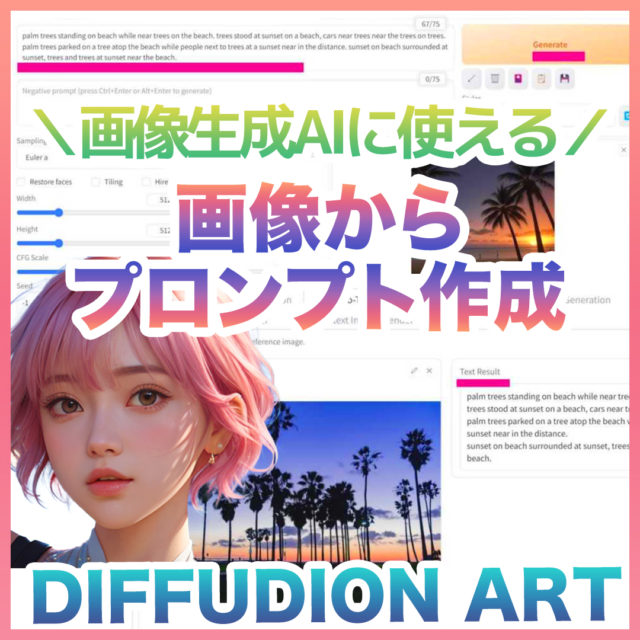













コメント